Come risolvere l'errore della stampante 482?
Miscellanea / / August 04, 2021
Annunci
L'errore della stampante 482 è un errore comune osservato da molti utenti Windows. Questo errore viene visualizzato quando l'utente tenta di utilizzare la funzione PrintForm. Questo errore può essere visualizzato come Errore di runtime 482 Errore della stampante o semplicemente Errore della stampante. Incontrare ripetutamente questo errore può essere fastidioso quando la stampante è già collegata correttamente al computer. La stampa di documenti è un'attività necessaria in molti ambienti d'ufficio e avere questo errore rallenterà drasticamente la produttività.
Se riscontri questo errore anche con la tua stampante, vorresti risolverlo il prima possibile. Nel corso degli anni, gli utenti hanno potuto eliminare questo errore seguendo alcuni metodi di base e qui in questo articolo daremo un'occhiata a tali soluzioni. Qui, elencheremo tutte le possibili soluzioni che hanno risolto il problema per molti utenti. Puoi provare una soluzione dopo l'altra e vedere quale funziona per te. Quindi, senza ulteriori indugi, entriamo nel vivo.

Contenuto della pagina
-
1 Come risolvere l'errore della stampante 482?
- 1.1 Controlla i tuoi collegamenti:
- 1.2 Aggiorna i driver:
- 1.3 Accendi la stampante:
- 1.4 Modifica le impostazioni della stampante:
- 1.5 Assicurati di aver installato la stampante corretta:
- 1.6 Controlla la funzionalità della tua stampante:
- 1.7 Riavvia lo spooler di stampa:
- 1.8 Usa uno strumento di pulizia del registro:
Come risolvere l'errore della stampante 482?
Le soluzioni menzionate di seguito sono piuttosto semplici e implicano la garanzia di un corretto collegamento tra il computer e la macchina da stampa. Vedremo anche cosa puoi provare con le impostazioni della stampante nella finestra Stampanti e scanner. Non è possibile determinare quale soluzione potrebbe funzionare per te. Quindi sarebbe meglio se provassi tutte le soluzioni menzionate di seguito, una dopo l'altra fino a quando il tuo problema non sarà risolto.
Annunci
Controlla i tuoi collegamenti:
Con ogni errore di Windows relativo a un dispositivo hardware, devi prima assicurarti che la connessione sia eseguita correttamente. Quando acquisti una nuova stampante, ricevi alcune linee guida con le istruzioni su come aggiungere questa stampante al tuo computer. Segui queste istruzioni e assicurati di aver collegato correttamente la stampante al computer.
Controlla i cavi e prova anche a spegnere la stampante. Quindi riaccenderlo. Puoi anche provare a cambiare i fili per la tua connessione.
Se ti sei assicurato di aver collegato correttamente la stampante, ma incontri l'errore 482 della stampante, vai alla prossima soluzione possibile.
Aggiorna i driver:
I driver sono essenziali per il corretto funzionamento di qualsiasi componente hardware o dispositivo collegato al computer. Questo include anche la tua stampante. Ora ci sono tre modi per aggiornare i driver per un dispositivo. Puoi farlo automaticamente, manualmente o utilizzando un'applicazione o un programma di terze parti. Per aggiornare automaticamente i driver,
- Premi il tasto Windows + R per aprire la finestra di dialogo Esegui.
- Immettere "devmgmt.msc" nella finestra di dialogo Esegui e fare clic su OK.
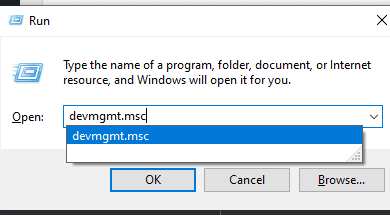
- Nell'elenco dei dispositivi, cerca la tua stampante. Una volta trovato, fai clic destro su di esso e scegli "Aggiorna driver".
- Ora vedrai due opzioni. Fare clic su "Cerca automaticamente il software del driver aggiornato".
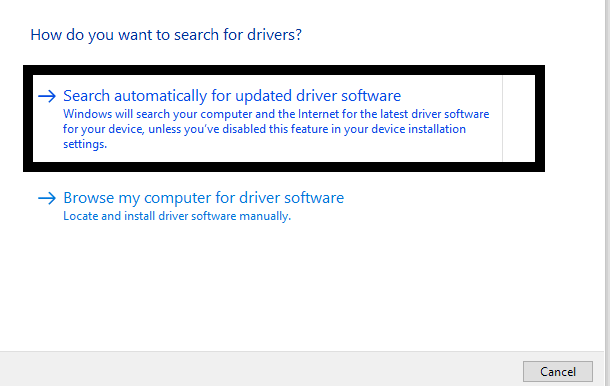
Annunci
- Quindi segui le istruzioni sullo schermo per aggiornare i driver e Windows installerà automaticamente i driver più recenti tramite Internet.
Puoi anche aggiornare i driver manualmente. A tal fine, è necessario utilizzare il browser Web e visitare il sito Web del produttore della stampante. Qui, passa attraverso l'intero sito Web e troverai i collegamenti per scaricare i driver Windows più recenti per il tuo modello di stampante. Dopo aver scaricato il file di installazione per i driver più recenti, installali sul tuo computer.
È anche possibile utilizzare un'applicazione o un programma di terze parti per aggiornare i driver. Diversi programmi di utilità di terze parti eseguono la scansione del computer alla ricerca di driver obsoleti e quindi installano i driver più recenti una volta trovati. Questi programmi di utilità fanno pagare un po 'per il loro servizio, ma ne vale la pena poiché non devi preoccuparti di avere driver obsoleti mai più.
Se sul computer sono installati i driver più recenti per la stampante, ma si verifica ancora l'errore 482 della stampante, provare la soluzione successiva indicata di seguito.
Annunci
Accendi la stampante:
Un semplice errore che ha portato gli utenti ad affrontare questo errore è quello di spegnere la stampante durante l'uso. Assicurati che la tua stampante sia fisicamente accesa e che sia impostata sulla modalità Online.
Se la stampante è accesa, ma si verifica ancora l'errore 482 della stampante, provare la soluzione successiva indicata di seguito.
Modifica le impostazioni della stampante:
Puoi provare a modificare le impostazioni della stampante nel menu Impostazioni di Windows per correggere alcuni errori.
- Premi il tasto Windows + I per aprire il menu Impostazioni di Windows.
- Fare clic su Dispositivi.
- Ora fai clic sulla scheda "Stampanti e scanner" nel riquadro sinistro della finestra Impostazioni.
- Qui, apporta le modifiche alle tue opzioni di stampa. È possibile selezionare l'opzione Microsoft Print to PDF invece dell'opzione di base Print to PDF per risolvere il problema di errore della stampante. Esegui una ricerca su Google su quali impostazioni della stampante sono le migliori per il tuo modello di stampante e imposta le impostazioni di conseguenza.
Se hai modificato le impostazioni della stampante, ma stai ancora riscontrando l'errore 482 della stampante, prova la soluzione successiva menzionata di seguito.
Assicurati di aver installato la stampante corretta:
Quando colleghi per la prima volta una stampante al tuo computer, devi aggiungere questo nuovo dispositivo al tuo computer.
- Premi il tasto Windows + I per aprire il menu Impostazioni di Windows.
- Fare clic su Dispositivi.
- Ora fai clic sulla scheda "Stampanti e scanner" nel riquadro sinistro della finestra Impostazioni.
- Fare clic sull'opzione "Aggiungi una stampante o uno scanner" e quindi seguire le istruzioni sullo schermo per installare la nuova stampante nel sistema. Assicurati che la stampante che selezioni per aggiungere qui sia effettivamente la stampante che hai collegato al tuo computer.
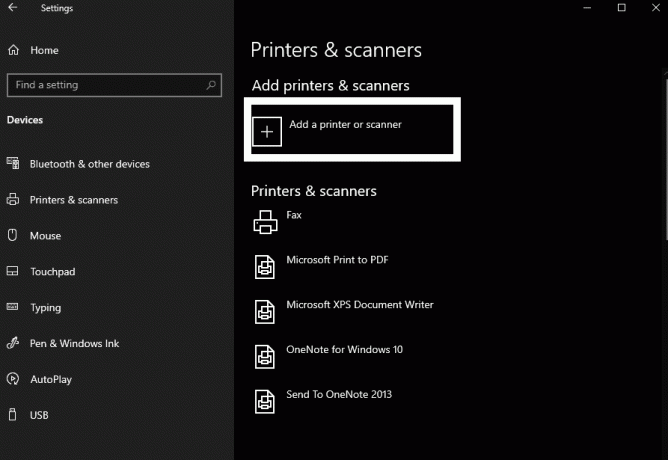
Se ti sei assicurato di aver installato la stampante appropriata sul tuo sistema Windows, ma stai ancora riscontrando l'errore della stampante 482, vai alla soluzione successiva menzionata di seguito.
Controlla la funzionalità della tua stampante:
Alcune stampanti possono stampare solo documenti di testo in scala di grigi. Non è disponibile alcuna funzione per stampare immagini grafiche su alcune stampanti. Quindi, se disponi di una stampante di questo tipo con funzionalità limitate e provi a stampare qualcosa di grafico a colori, incontrerai l'errore della stampante di runtime. In uno scenario del genere, se vuoi stampare qualcosa di più del testo, devi collegare una stampante più potente con più funzionalità. Non c'è altro modo per aggirarlo. Se non hai con te una stampante del genere, puoi prenderla in prestito da un amico o acquistarla in un negozio.
Se si dispone di una stampante con funzionalità complete ma si sta ancora riscontrando l'errore della stampante 482, passare alla soluzione successiva indicata di seguito.
Riavvia lo spooler di stampa:
Lo spooler di stampa è una funzione che mantiene una coda di tutti i lavori di stampa. Sarebbe meglio se avessi riavviato lo spooler di stampa e cancellerà tutti i lavori di stampa presenti nella coda. Pertanto, se si dispone di un lavoro che causa in particolare questo errore, verrà cancellato e sarà quindi possibile utilizzare di nuovo la stampante normalmente.
- Premi il tasto Windows + R per aprire la finestra di dialogo Esegui.
- Immettere "services.msc" nella finestra di dialogo Esegui e fare clic su Ok.
- Scorri l'elenco dei servizi e trova il servizio "Spooler di stampa" qui.
- Una volta trovato, fai clic su di esso e vedrai l'opzione "Riavvia il servizio" nell'angolo in alto a destra dello schermo.

- Fare clic su di esso, quindi lo spooler di stampa verrà riavviato.
Se si verificano problemi seguendo questo processo nella finestra dei servizi, è possibile utilizzare il metodo del prompt dei comandi.
- Ora premi il tasto Windows + R per aprire nuovamente la finestra di dialogo Esegui.
- Immettere "services.msc" nella finestra di dialogo Esegui e premere Ctrl + Maiusc + Invio. Fare clic su Sì quando viene visualizzata la finestra a comparsa UAC.
- Immettere il seguente comando nella finestra cmd e premere Invio.
net stop spooler

- Al termine del processo, immettere il seguente comando e premere nuovamente Invio.
DEL / F / S / Q% systemroot% System32spoolPRINTERS
- Infine, inserisci il seguente comando e quindi premi nuovamente Invio.
net start spooler
Se anche il riavvio dello spooler di stampa non ha risolto l'errore 482 della stampante di runtime, provare la soluzione successiva indicata di seguito.
Usa uno strumento di pulizia del registro:
Il registro è l'area di archiviazione del database che conserva tutte le impostazioni software e hardware del computer. Se qualcosa è danneggiato nel registro, troverai tutti i tipi di errori nel tuo sistema Windows, incluso l'errore della stampante. Quindi usa uno strumento di terze parti per cancellare il tuo registro. Esistono molti di questi programmi di pulizia del registro. Scarica chiunque sembri giusto con te e usalo sul tuo computer.
Questi sono tutti i metodi o le soluzioni che puoi provare per correggere l'errore della stampante 482. Se hai domande o dubbi su questo articolo, commenta di seguito e ti ricontatteremo. Inoltre, assicurati di controllare i nostri altri articoli su Suggerimenti e trucchi per iPhone,Suggerimenti e trucchi per Android, Suggerimenti e trucchi per PCe molto altro per informazioni più utili.
Pubblicità In questa guida, ti mostreremo i passaggi per eseguire Android su Linux con l'aiuto...
Pubblicità Cerchi di essere produttivo e le notifiche di Microsoft Teams disturbano continuamente la tua attenzione? Le notifiche hanno lo scopo di...
Pubblicità In questo articolo, ti mostreremo le opzioni che puoi fare per correggere la perdita di pacchetti in...



![Scarica Google Camera per Galaxy Note 9 con HDR + / Night Sight [GCam v6.1]](/f/8e86cb17cd387221df3e6e069f8b5174.jpg?width=288&height=384)